

推荐资讯
人气排行
- 05-23 1如何下载高清卫星影像
- 05-28 2水经注CAD智能影像加载插件使用教程
- 11-08 3百度网盘可免费下载全国34省高清卫星影像啦!
- 11-01 4如何打开DAT与IDX文件
- 07-11 5水经注万能地图下载器功能简介
- 06-01 6如何下载10米精度的地球高程数据
- 02-13 7全国乡镇与街区行政边界下载
- 03-02 8省市县行政区划边界下载
- 05-24 9如何下载矢量格式的CAD等高线
- 06-28 10《水经注全球离线地图2.0》发布

有时候需要搭建一个内网地图服务器供内网使用,这时候就需要发布一下离线地图,这里着重讲一下如何使用ArcGIS Server发布地图服务。
工具/原料
水经注万能地图下载器 ArcGIS
方法/步骤
1.打开水经注万能地图下载器,将地图切换到“地图”(图1)。
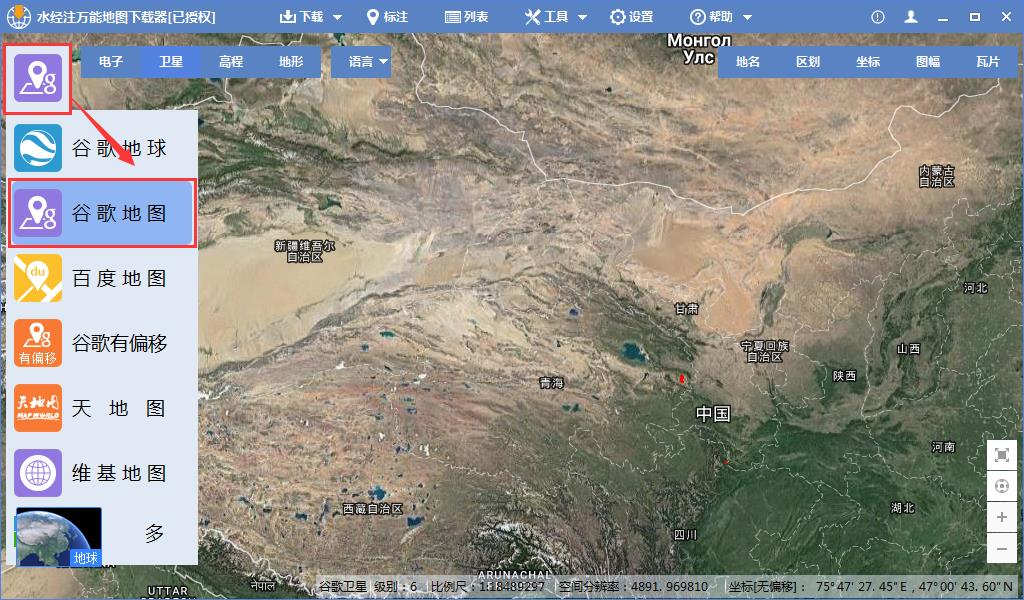
图1
2.点击“下载”→“框选下载”框选上需要下载的地图(图2)。
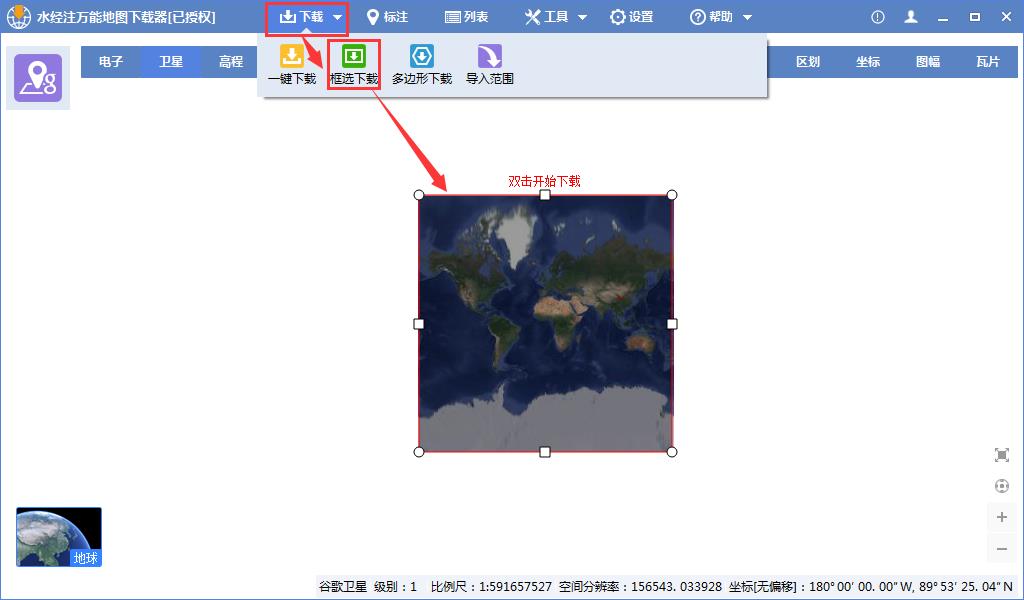
图2
3.双击,在弹出的对话框中选择“高级模式”,设置好任务名称和勾选上下载级别(图2)。
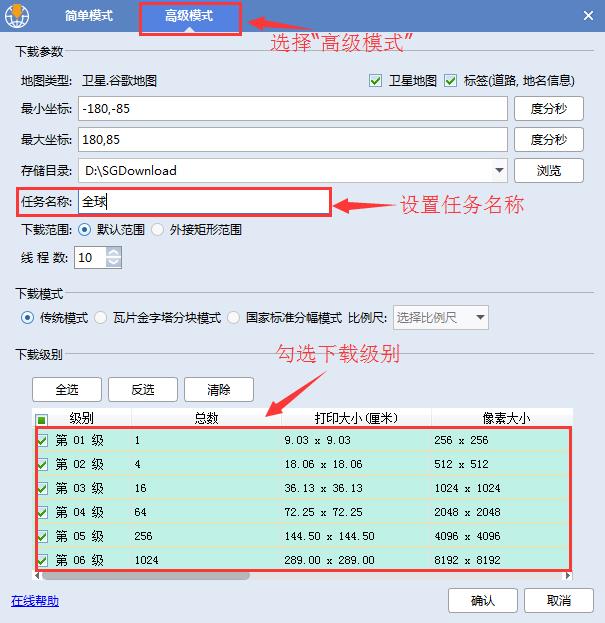
图3
4.点击“列表”→“高级任务”就可以看到下载任务,把鼠标放在任务上就可以看到“导出拼接图片”按钮(图4),点击。
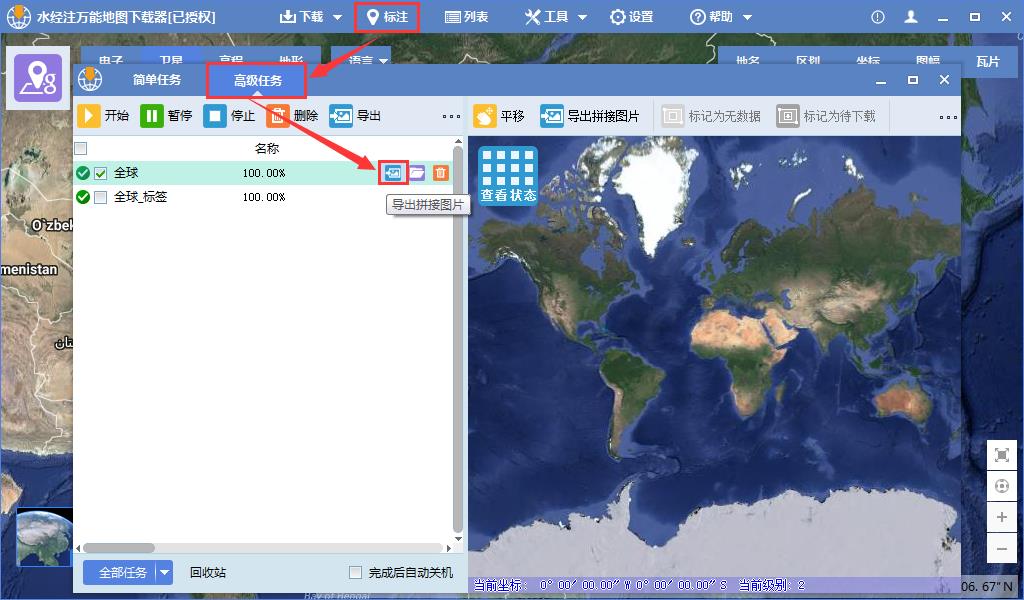
图4
5.在弹出的“导出图片数据”对话框中“导出类型”选择“瓦片:ArcGIS Server”(图5)。

图5
6.打开ArcGIS,点击“添加数据”将导出的瓦片添加进来(图6),加载后的效果如图7。
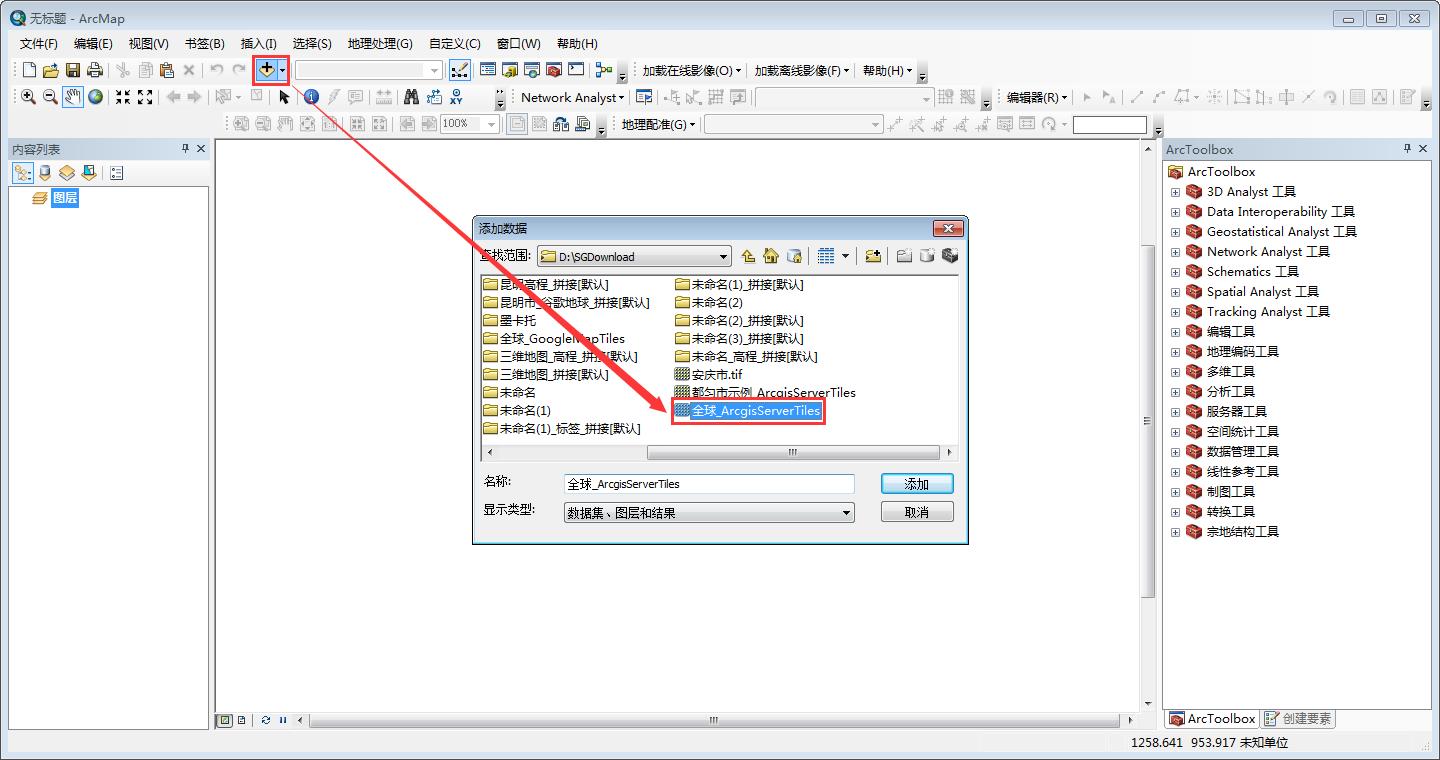
图6
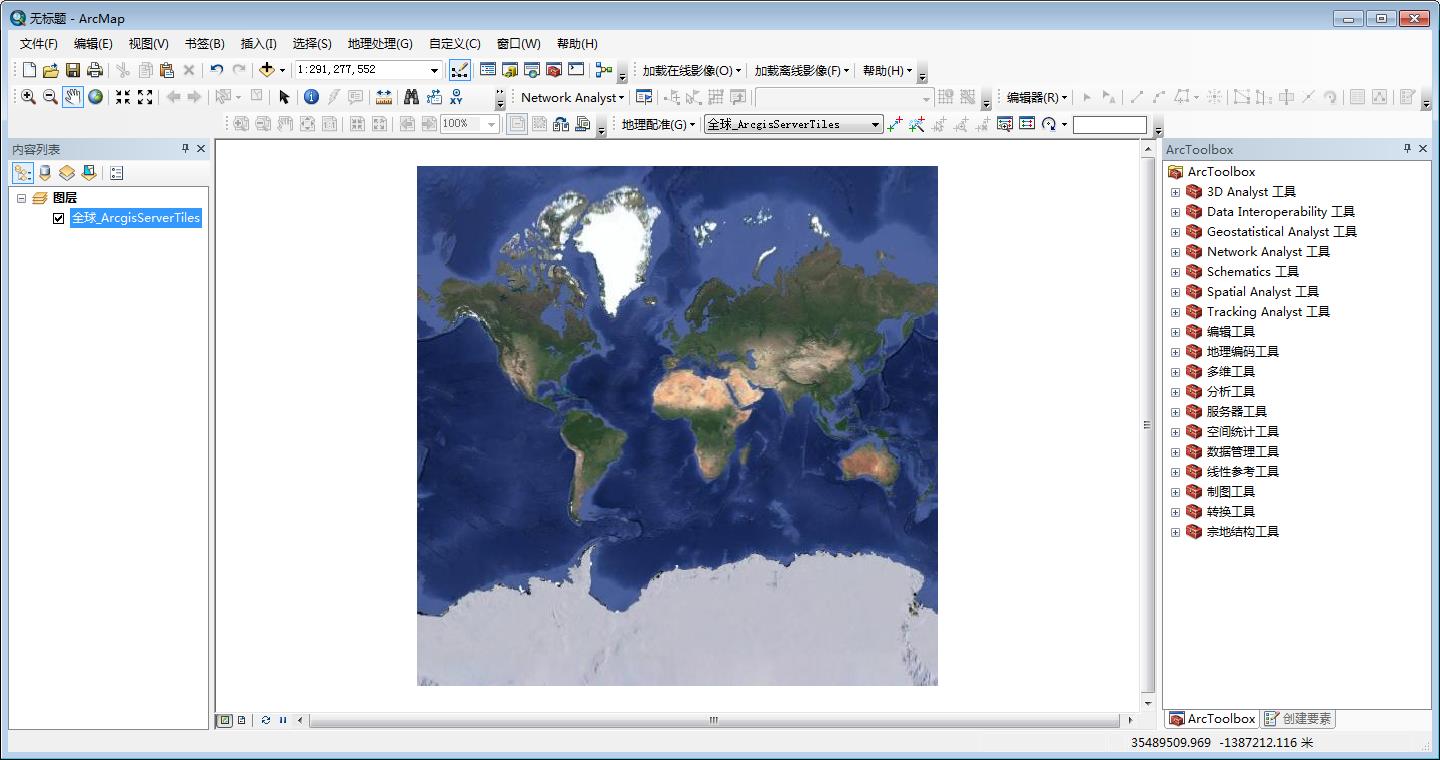
图7
7.点击“文件”→“共享为”→“服务”,准备将地图发布服务(图8)。
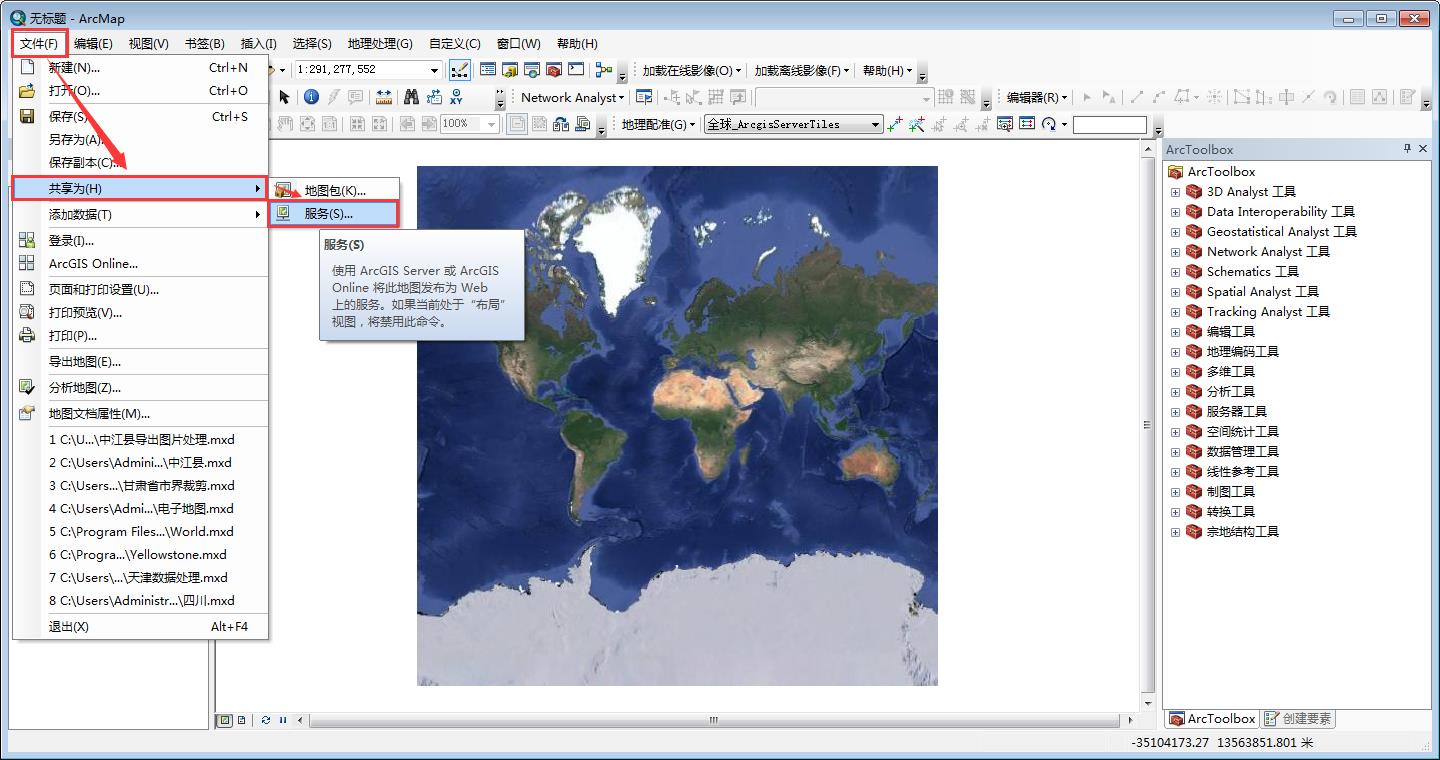
图8
8.在弹出的对户框中选择“发布服务”(图9)。

图9
9.在弹出的对话框中设置好连接和服务名称(图10)。
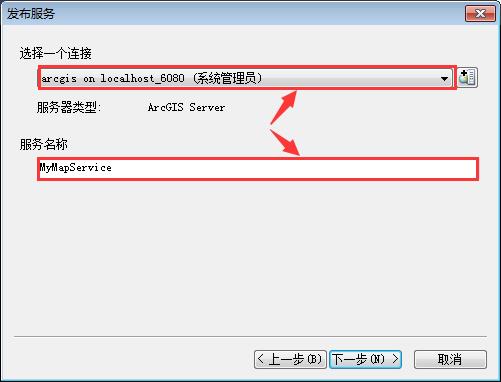
图10
10.在弹出的对话框中选择“使用现有文件”(图11)。
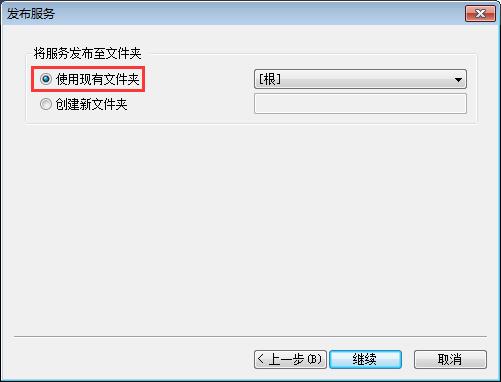
图11
11.在弹出的“服务器编辑”对话框中点击“缓存”→“使用缓存中的切片”→选择“切片方案文件”→选择下载目录下的config.xml配置文件(建议从生成的文件夹内单独复制出来放在别的文件夹内方便查找)→再选择“发布服务后,手动构建缓存”→最后点击“发布”完成地图的发布(图12)。
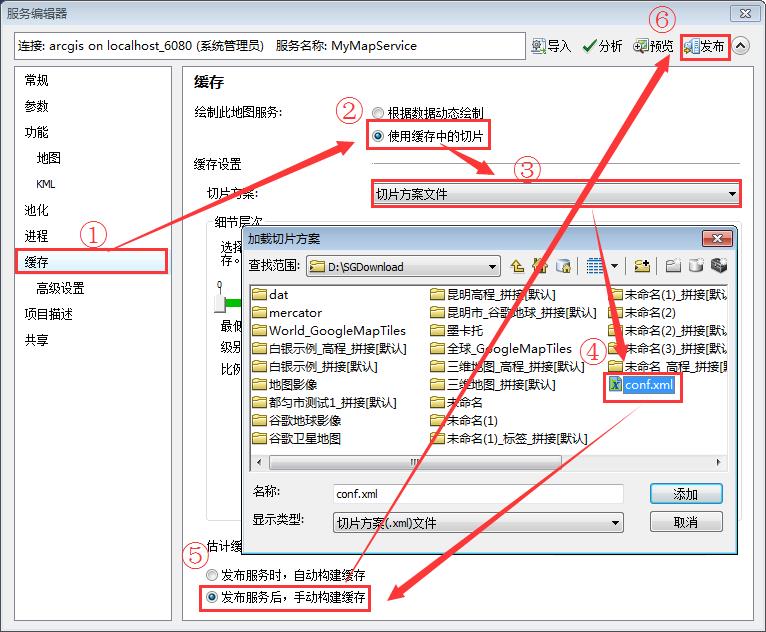
图12
12.打开“目录”,打开“GIS服务器”,找到刚刚发布的服务,可以看到是空白的,这个时候就需要手动导入下载的瓦片。在服务上单击右键选择“管理缓存”→“导入缓存”(图13),在弹出的对话框中“源缓存数据集”一栏选择导出的瓦片数据(图14)。
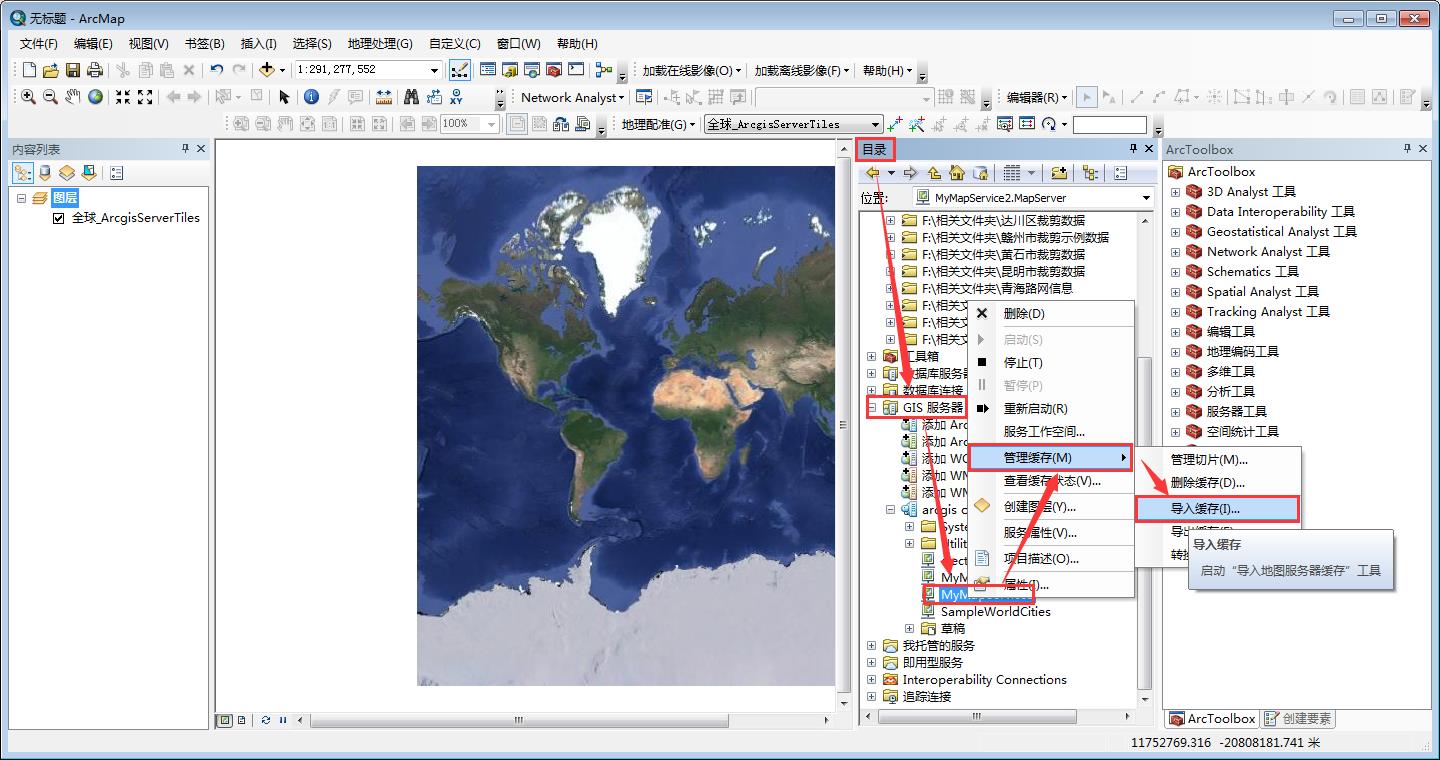
图13
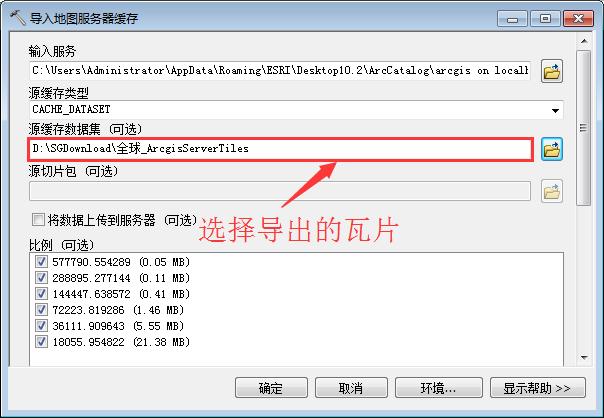
图14
13.缓存导入成功后,打开ArcGIS Server管理器(http://localhost:6080/arcgis/manager/),找到刚才发布的服务,点击“进程”,勾选上“WMS”再点击“保存并重新启动”(图15)。
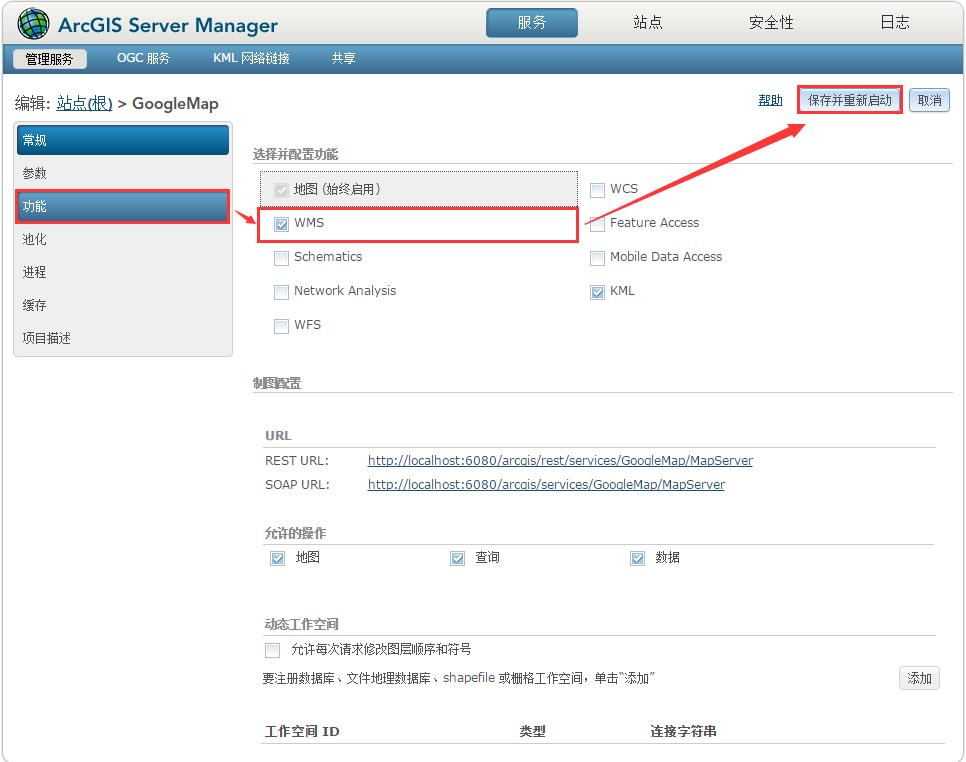
图15
14.再次点击一下“WMS”就可以url链接了(图16)。
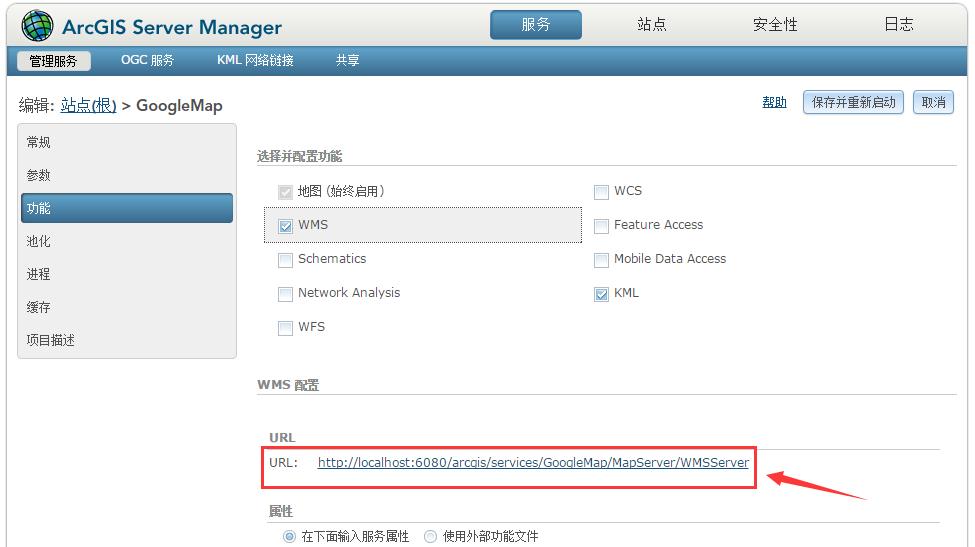
图16
15.回到刚登陆进去的界面,鼠标放在图片上,点击“视图”(图17)就可以查看发布的地图(图18)。
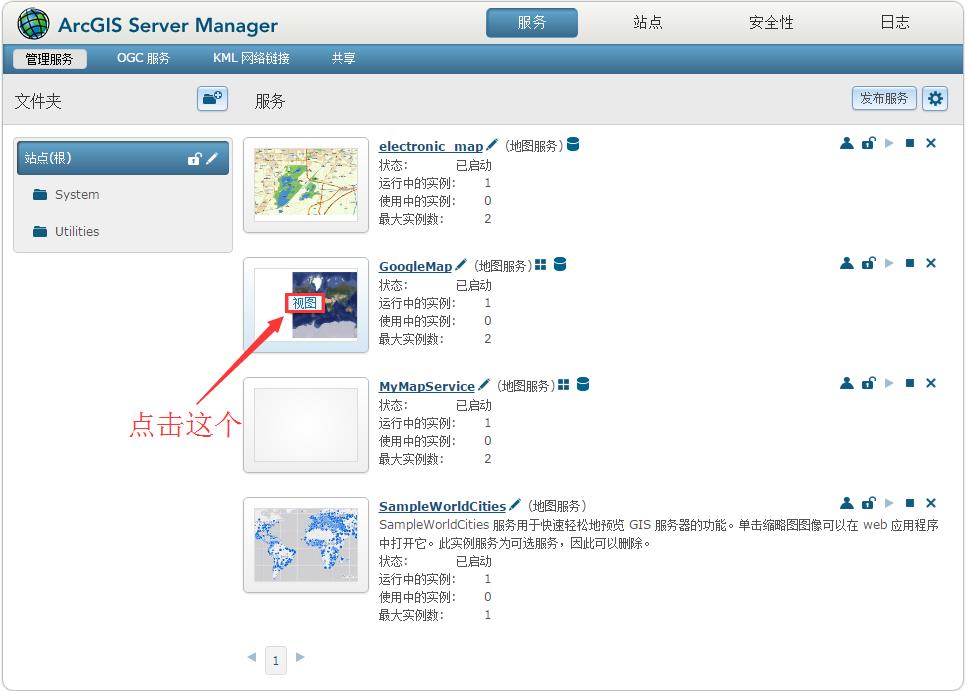
图17
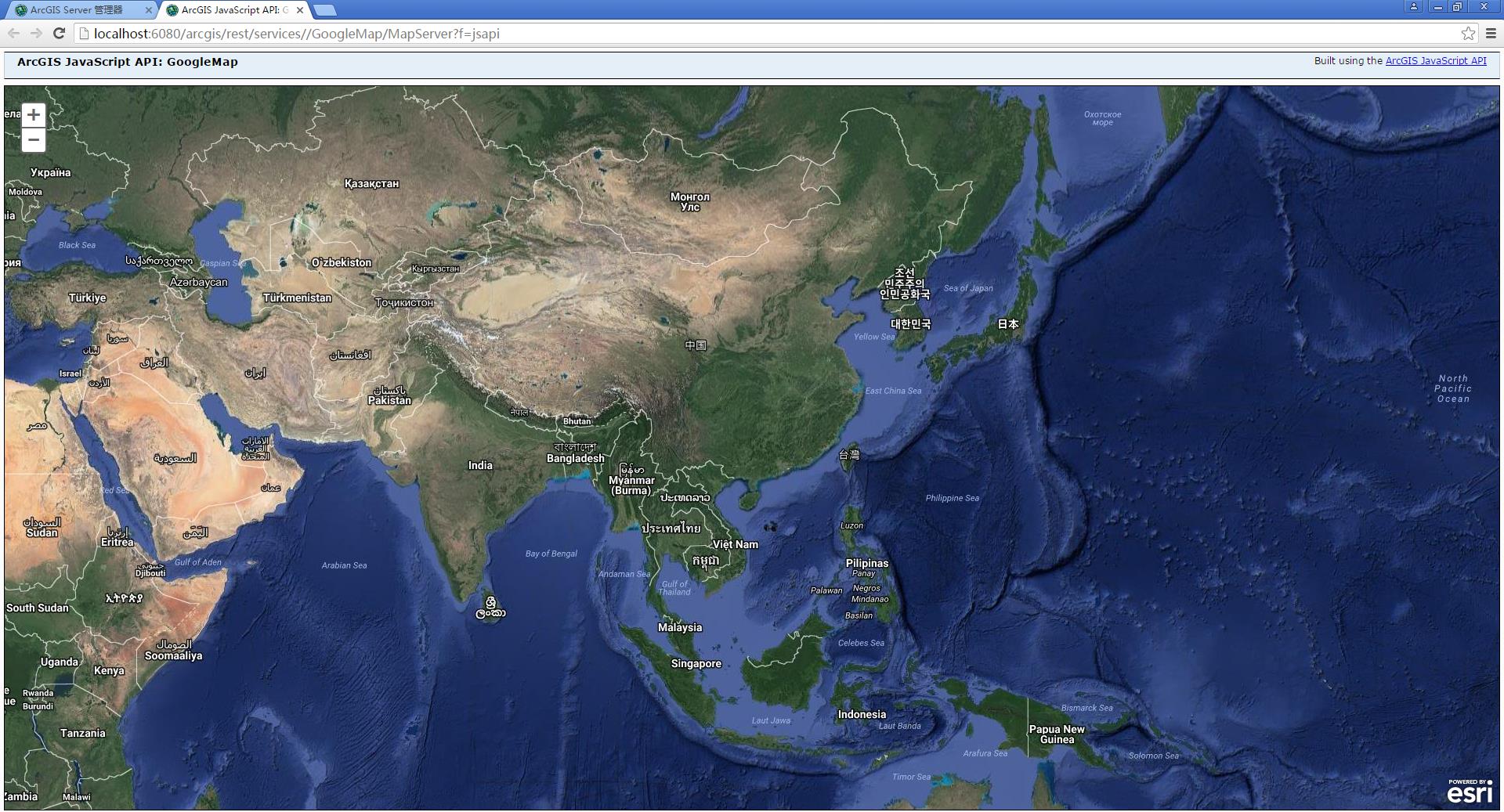
图18
16.到此就完成了地图的发布,有兴趣的朋友可以自己试一下。
推荐阅读:
【Cesium】在开源地球 Cesium 离线加载影像和高程!
【ArcMap】在ArcMap中离线加载海量卫星影像的方法!
【GoogleMap API for JS】最新版GoogleMap API 离线源码下载技术!
长按关注水经注,我们与你更近一步

地图下载|地图发布|系统部署|定制研发
请拔打24小时热线:400-028-0050
上一篇:如何使用离线API发布卫星地图
下一篇:离线API详细解析
相关资讯
我们的优势
产品易用
数据丰富
服务专业
响应及时
值得信赖

让 GIS 更简单高效,让地图更丰富及时!



水经微图APP 5.3.0 | 更新时间 2024年5月30日 | 功能介绍 | 开发者:成都水经注信息科技有限公司
免责条款 | 用户权限 | 隐私权限 | 联系我们 | 关于我们 | 网站地图
Copyright@2013-2025 蜀ICP备11027564号-4








